电脑连不上网,怎么更新电脑驱动? 电脑连不上网,更新电脑驱动的方法。
时间:2017-07-04 来源:互联网 浏览量:
今天给大家带来电脑连不上网,怎么更新电脑驱动?,电脑连不上网,更新电脑驱动的方法。,让您轻松解决问题。
系统更新的速度很快,我们因此经常更新自己的电脑系统,xp的时代已经终结,win7在中国普及率开始上升,但是我们做完电脑系统之后,大部分驱动都没有装,尤其是能自己的电脑上不了网,大部分原因是电脑网卡驱动没有装,如果自己的电脑装完能上网,直接下载驱动精灵更新就行,这一情况不在本文讨论范围之内。具体方法如下:
1用别人的电脑或者在做系统之前下载驱动精灵(万能网卡版),百度搜索驱动精灵。
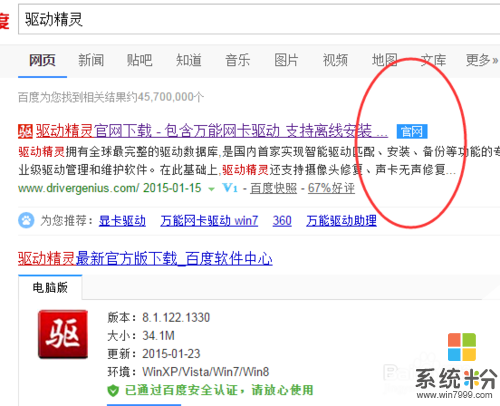 2
2点击进去之后,找到(万能网卡版),然后点击,这个时候就会进入下载模式,有点大,100M多,因为集成了市场大部分电脑电脑驱动。
 3
3点击安装,时间较长,因为解压,同时这个时候最好就是把电脑防护软件关掉,诸如:360,电脑管家,这些软件会干扰安装。因为是网卡离线版的,所以大部分的网卡都能安装,安装完毕之后,如若,还是上不了网,重启。
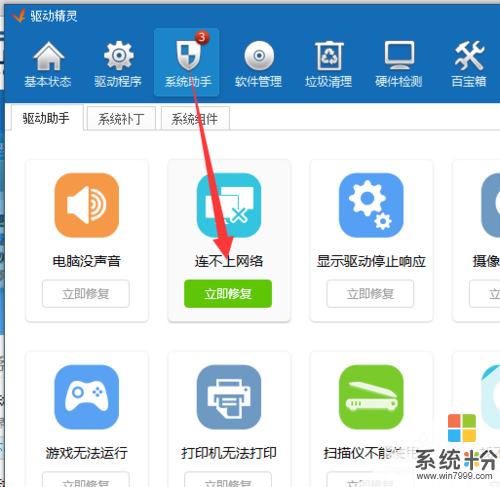 4
4这个时候,电脑应该是能上的了网的,然后再次点击驱动精灵,更新电脑其他部分的驱动程序。
 5
5如若还是不行,下载驱动精灵的另外一个版本,这个集成了所有的驱动,号称是装机版本,当然也是比较大的,1G以上的。如上步骤,用别人的电脑下载,或者在装机之前下载完毕,步骤同上。

以上就是电脑连不上网,怎么更新电脑驱动?,电脑连不上网,更新电脑驱动的方法。教程,希望本文中能帮您解决问题。
我要分享:
相关教程
- ·更新了主板驱动,电脑连不上网了怎么解决? 更新了主板驱动,电脑连不上网了如何处理?
- ·怎么更新电脑驱动与备份电脑驱动? 更新电脑驱动与备份电脑驱动的方法
- ·怎么更新电脑驱动。 更新电脑驱动的方法。
- ·电脑wifi驱动更新 无线网卡驱动更新教程
- ·如何更换网卡驱动 如何在电脑上更新网卡驱动
- ·电视电脑如何手动更新声卡驱动? 电视电脑手动更新声卡驱动的方法?
- ·戴尔笔记本怎么设置启动项 Dell电脑如何在Bios中设置启动项
- ·xls日期格式修改 Excel表格中日期格式修改教程
- ·苹果13电源键怎么设置关机 苹果13电源键关机步骤
- ·word表格内自动换行 Word文档表格单元格自动换行设置方法
